Wahl der Leser
Populäre Artikel
Üblicherweise werden die Mittel zur Bereitstellung bestimmter Informationsdienste für Netzwerkbenutzer genannt Internet-Dienste. Neben dem Begriff „Dienstleistung“ gibt es auch den Begriff „Dienstleistung“. Oft ist der Unterschied zwischen ihnen ziemlich schwer zu erkennen. Die Anzahl der verschiedenen Dienste im Netzwerk wächst ständig. Wir werden nur einige der bekanntesten Dienste beschreiben und sie in Kommunikation und Information unterteilen.
Wir machen Sie noch einmal darauf aufmerksam, dass alle Internetdienste auf dem Zusammenspiel zweier Programme basieren. Einer von diesen Programme - Server, und der andere Programm - Kunde. Sie interagieren nach bestimmten, in Protokollen festgelegten Regeln
Serviceprotokoll- technischer Standard(Regelwerk), das die technischen Besonderheiten der Interaktion von Mailservern untereinander und mit dem Mail-Client festlegt.
Wenn das TCP-Protokoll/ ICH Während P als das Kern-Internetprotokoll bezeichnet wird, können Dienstprotokolle als Anwendungsprotokolle bezeichnet werden (manchmal auch als Layer-2-Protokolle bezeichnet).
Lassen Sie uns die Bedeutung von zwei weiteren Begriffen erklären, die weiter verwendet werden. Modus An- Linie - Dies ist der Betriebsmodus des Benutzers im Verbindungszustand mit einem beliebigen Netzwerkserver. Der Zustand der getrennten Kommunikation wird als Modus bezeichnet Ö ff- Linie. Analogie: Die Kommunikation am Telefon erfolgt immer im ModusAn- Linie. Beim Versenden eines Telegramms füllen Sie das Formular im Modus aus Ö ff- Linie, dann der Telegrafenbetreiber im ModusAn- Linie sendet ein Telegramm über eine Kommunikationsleitung; und dann liest der Empfänger das Telegramm im Modus Ö ff- Linie.
Internet-Kommunikationsdienste
Das E-Mail-Betriebsdiagramm ist in Abb. dargestellt. 9.
Reis. 9. Funktionsschema von E-Mail.
Mail-Server- ein Programm, das den Betrieb des Dienstes über das Internet sicherstellt. Hierbei handelt es sich um eine Art Postamt, in dem ein- und ausgehende Korrespondenz registrierter Benutzer entgegengenommen wird.
Mail-Client- ein auf dem Computer des Benutzers installiertes Programm, das die Interaktion mit dem Mailserver ermöglicht.
E-Mail Nachricht – eine logische Sammlung von Daten, die eine Struktur aufweist. wird durch das verwendete Protokoll bestimmt. Eine E-Mail-Nachricht ist keine Datei! Betrachten Sie es genauer als einen Datenbankeintrag.
E-Mail-Ordner sind logische Strukturen zur Organisation der Speicherung von E-Mail-Nachrichten. Ihr einziger Zweck besteht darin, den Zugriff auf Nachrichten bequemer zu gestalten.
Mail Anhang – ein Mechanismus zum Senden beliebiger Dateien zusammen mit E-Mail-Nachrichten.
Elektronisch « Briefkasten» - Hierbei handelt es sich um einen für den Abonnenten reservierten Bereich des externen Speichers des Mailservers.
Jeder Nutzer erhält eine persönliche Postanschrift, an die ihm Briefe zugesandt werden.
E-Mail-Addresse - ein Datensatz, der den Zugangsweg zum elektronischen „Postfach“ des Empfängers eindeutig definiert. Die E-Mail-Adresse ist in einer bestimmten Form geschrieben und besteht aus zwei Teilen, die durch das @-Symbol getrennt sind:
Benutzername@Servername.
Das umgangssprachlich als „Hund“ bezeichnete @-Zeichen heißt eigentlich „kommerzielles AT(et)“. Der erste Teil der Postanschrift ( Nutzername - Benutzername) ist willkürlich und wird vom Benutzer selbst bei der Registrierung eines Postfachs festgelegt. Zweiter Teil ( Servername - Servername) ist Domainname Mailserver, auf dem der Benutzer sein Postfach registriert hat.
Der Vorgang des Versendens einer E-Mail-Nachricht ähnelt dem oben beschriebenen Vorgang des Versendens eines Telegramms. Zunächst befindet sich der Benutzer im O-Modus ff-Linie schreibt den Text des Briefes, gibt die Adresse des Empfängers an. Nutzen Sie dazu den Briefvorbereitungseditor, der im E-Mail-Client-Programm enthalten ist. Vorbereitete Briefe werden im Postausgangsordner abgelegt. Anschließend wird eine Verbindung mit dem Server hergestellt. Als nächstes erfolgt der automatische Betrieb im O-Modus n-Linie : Der Server identifiziert den Benutzer anhand des Passworts, akzeptiert alle Briefe aus dem Ordner „Postausgang“, übermittelt empfangene Briefe, die im Ordner „Posteingang“ abgelegt werden. Die Kommunikationssitzung ist beendet. Der Ordner „Postausgang“ wurde leer, gesendete Nachrichten wurden im Ordner „Gesendet“ gespeichert. Bei Verwendung einer DFÜ-Telefonleitung trennt der Benutzer die Telefonverbindung. Anschließend kann er die eingegangene Post in Ruhe durchsehen.
Der Mailserver läuft ständig. Es durchsucht regelmäßig „Postfächer“ und organisiert die Übertragung ausgehender Briefe über das Netzwerk. Der Mailserver ordnet eingehende Korrespondenz in „Boxen“ ein.
Das Client-Programm übernimmt neben der Funktion des Empfangens und Versendens von Briefen während einer Kommunikationssitzung noch viele weitere Servicefunktionen: Briefe vorbereiten und bearbeiten, organisieren Adressbuch, Anzeigen des E-Mail-Archivs, Sortieren und Löschen von Briefen aus dem E-Mail-Archiv usw. Beliebter E-Mail-Client Post ist ein ProgrammAusblickÄußern, im Standardlieferumfang des Betriebssystems enthalten Windows.
Jeder Internetnutzer kann auf einem der Internetserver ein Postfach registrieren, in dem gesendete und empfangene E-Mails gespeichert werden.
Um mit E-Mail zu arbeiten, können Sie verwenden Web-Technologie. Netz -Seiten bieten jedem die Möglichkeit, ein kostenloses Postfach zu registrieren (zum Beispiel unter: http://mail. ru).
Der Vorteil solcher E-Mails besteht darin, dass für die Bearbeitung keine speziellen Tools erforderlich sind. Mailer. Das Arbeiten mit E-Mails kann nach dem Herunterladen des entsprechenden Browsers mit jedem Browser erfolgen Netz -Seiten. Nachrichten werden in Ordnern gruppiert, Sie können Nachrichten mit angehängten Dateien gleichzeitig an mehrere Abonnenten senden usw. Bedeutendes Merkmal Netz -mail bedeutet, dass alle Nachrichten dauerhaft gespeichert werden Remote-Server, nicht auf lokalen Computer Benutzer. Für neue Benutzer wird ein Registrierungsverfahren angeboten.
E-Mails erfreuen sich großer Beliebtheit, da sie gegenüber der normalen Post mehrere gravierende Vorteile haben:
- Geschwindigkeit der Nachrichtenweiterleitung;
- Eine E-Mail kann nicht nur enthalten Textnachricht, sondern auch angehängte Dateien (Programme, Grafiken, Sound usw.). Allerdings wird davon abgeraten, zu große Dateien per Mail zu versenden, da dies das Netzwerk verlangsamt. Um dies bei einigen zu tun Mailserver Es werden Beschränkungen hinsichtlich der Größe weitergeleiteter Nachrichten eingeführt.
Darüber hinaus können Sie mit E-Mail:
- eine Nachricht gleichzeitig an mehrere Abonnenten senden;
- Briefe an andere Adressen weiterleiten;
- Die Zustellung von E-Mail-Nachrichten ist nahezu kostenlos.
- Aktivieren Sie den Autoresponder. Alle eingehenden E-Mails erhalten eine automatische Antwort.
- Erstellen Sie Regeln für die Durchführung bestimmter Aktionen mit Nachrichten desselben Typs (z. B. Löschen von Werbenachrichten, die von bestimmten Adressen stammen) und so weiter.
Dabei handelt es sich ebenfalls um Postkorrespondenz. Wenn Sie Ihren Brief jedoch per E-Mail an eine Person persönlich senden, wird der Brief bei Telefonkonferenzen gleichzeitig an alle Konferenzteilnehmer gesendet. Alle auf der Konferenz eingegangenen Nachrichten werden wiederum an Ihre Mailbox gesendet und während der Kommunikationssitzung auf Ihren Computer heruntergeladen. Um Teilnehmer der Konferenz zu werden, müssen Sie diese abonnieren (registrieren). Bei der Registrierung erhält jeder Konferenzteilnehmer einen eindeutigen Namen ( NIC ) und Passwort, um an der Konferenz teilzunehmen.
Jede Konferenz ist einem bestimmten Thema gewidmet, daher findet die Korrespondenz darin nur im Rahmen des Themas statt. Schätzungen zufolge liegt die Zahl der laufenden Online-Konferenzen bei über 50.000.
Der Telekonferenzdienst wird unter verschiedenen Namen bezeichnet: Newsgroups, Dienst UseNet . An Netzwerkknoten bedienen Nachrichtenserver Telefonkonferenzen. Auf dem PC des Benutzers muss ein News-Client-Programm installiert sein. Das oben erwähnte Programm Outlook Express ist gleichzeitig Mail-Client und News-Client.
Telefonkonferenzen vereinen sowohl Kommunikations- als auch Informationsfunktionen. Hier findet einerseits die persönliche Kommunikation statt, mit einem Bogen – die Tagungsmaterialien umfassen einen großen Umfang nützliche Informationen, welche bestimmte Zeit wird auf dem Server gespeichert und kann als eine Art Informationsressource (elektronische Zeitung) betrachtet werden. Dies ist besonders wichtig für Spezialisten, die an Konferenzen zu Fachthemen teilnehmen: Wissenschaft, Produktion, Wirtschaft, Handel usw. In den Konferenzmaterialien finden Sie wertvolle Ratschläge und Beratungen, die Ihnen bei wichtigen Entscheidungen helfen.
Der Titel der Ausschreibung besteht aus mehreren durch Punkte getrennten Wörtern, die das Thema sequentiell eingrenzen.
Die meisten Konferenzen werden von einem speziellen Redaktionsausschuss namens „ Moderator. Zu den Aufgaben des Moderators gehört es, Nachrichten zu überprüfen und zu entscheiden, ob diese Nachrichten veröffentlicht (an Gruppenmitglieder gesendet) werden oder nicht.
Beispiel. Einige Standardnotizen für Telefonkonferenzen:
- komp- eine Konferenz, auf der alles rund um Computer und Programmierung besprochen wird;
- sci- alles, was mit Wissenschaft zu tun hat;
- empf- Erholung, Hobbys, Interessen;
- sprechen- Diese Gruppe ist für diejenigen gedacht, die gerne streiten.
IN In letzter Zeit Interaktive Kommunikation im Internet in Echtzeit findet immer mehr Verbreitung. Erhöhte Datenübertragungsgeschwindigkeiten und erhöhte Computerleistung bieten Benutzern nicht nur die Möglichkeit, Textnachrichten in Echtzeit auszutauschen, sondern auch Audio- und Videokommunikation durchzuführen.
Wörtlich übersetzt Plaudern - „Chatter“ in Echtzeit ( Plaudern -Konferenzen). Die Kommunikation zwischen den Teilnehmern erfolgt im Modus online schriftlich. Ähnlich wie bei Telefonkonferenzen, Teilnehmer Plaudern -Konferenzen sind in thematische Gruppen unterteilt.
Läuft auf dem Host-Computer Plaudern -Server, auf dem PC des Benutzers - Plaudern -Klient. Es gibt viele verschiedene Client-Programme, die kostenlos über das Internet vertrieben werden. Wie bei Telefonkonferenzen, Teilnehmer Plaudern -Konferenzen werden in einer bestimmten Themengruppe registriert (abonniert).
Das größte Interesse an diesem Service besteht bei jungen Menschen. Sie machen die Kommunikation im „Chat“ zu einer Art Spiel, bei dem sich jeder Teilnehmer meist eine Art „Bild“ für sich ausdenkt und dieses ausspielt. Es ist nicht üblich, dass Chat-Teilnehmer eine echte Kommunikation betreiben. Der Chat-Dienst kann jedoch auch für ernsthafte Kommunikation genutzt werden – sowohl im Kollektiv als auch im Einzelgespräch.
Wenn Ihr Computer sowie die Computer Ihrer Gesprächspartner entsprechend ausgestattet sind Soundkarte, Mikrofon und Kopfhörer oder Lautsprecher können Sie Audio-Nachrichten austauschen. Ein „Live“-Gespräch ist jedoch nur zwischen zwei Gesprächspartnern gleichzeitig möglich.
Damit Sie sich sehen können, also Videobilder austauschen können, müssen Videokameras an Ihre Computer angeschlossen sein. Normale analoge Videokameras werden an spezielle Grafikkarten angeschlossen, Digitalkameras an Parallelport Computer.
Natürlich hängt die Ton- und Bildqualität weitgehend von der Geschwindigkeit des Modems ab Bandbreite Kommunikationskanal, der mindestens 28,8 Kbit/s betragen muss.
Um interaktive Kommunikation zu organisieren, benötigen Sie etwas Besonderes Software(zum Beispiel Programm Net-Meeting , das Teil von ist Internet Explorer).
In den letzten Jahren ist es sehr beliebt geworden interaktive Kommunikation über Server ICQ(Diese dreibuchstabige Abkürzung wird aus der Konsonanz der Wörter „I suche dich“ – „Ich suche dich“).
Derzeit im System ICQ Es gibt über 200 Millionen registrierte Benutzer, wobei jeder Benutzer eine eindeutige Identifikationsnummer hat. Nach der Verbindung mit dem Internet kann der Benutzer mit jedem im System registrierten Benutzer kommunizieren ICQ und der Benutzer, der aktuell mit dem Internet verbunden ist. Das Programm benachrichtigt über die Anwesenheit von Abonnenten aus einer vorläufig zusammengestellten Liste im Internet zu einem bestimmten Zeitpunkt ( Meine Kontaktliste ) und ermöglicht die Kontaktaufnahme mit ihnen.
Um Abonnent des Systems zu werden ICQ , laden Sie einfach das Programm herunter ICQ -Client vom Dateiserver herunterladen und bei der Installation auf dem Computer registrieren.
Interaktives Kommunikationssystem ICQ integriert verschiedene Kommunikationsformen: E-Mail, SMS ( Plaudern ), Internettelefonie, Dateiübertragung, Online-Personensuche usw.
Internettelefonie - Sprachkommunikation über das Netzwerk in online . Dies ist ein neuer, sich entwickelnder Dienst. Sein Hauptvorteil gegenüber dem Telefon ist niedriger Preis. Die Qualität ist der Telefonkommunikation immer noch unterlegen (Zeitverzögerungen, Tonverzerrung), aber es besteht kein Zweifel, dass dieser Nachteil mit der Zeit überwunden wird.
Die Internettelefonie ermöglicht es einem Internetnutzer, Computer-zu-Telefon-, Computer-zu-Computer- und Telefon-zu-Computer-Telefonkommunikationen zu nutzen. Anbieter von Internettelefonie stellen diese Kommunikation über spezielle Internettelefonserver bereit, die sowohl mit dem Internet als auch mit dem Telefonnetz verbunden sind.
Mobiles Internet . MIT Mobiltelefon Sie können Nachrichten an einen mit dem Internet verbundenen Computer und von einem Computer an ein Mobiltelefon senden. SMS (Kurzmassageservice ) - kurze Textnachrichten).
Für den drahtlosen Zugriff von Mobiltelefonen auf Informations- und Serviceressourcen des Internets wird das Protokoll verwendet WAP (Wireless Application Protocol ). Um mit diesem Protokoll im Internet zu arbeiten, ist es nicht erforderlich zusätzliche Geräte(Computer und Modem), ein Mobiltelefon mit Unterstützung reicht aus WAP.
WAP -Standorte befinden sich auf Netz -Servern und in einem speziellen Format präsentiert WML (Wireless Markup Language). ). Diese Auszeichnungssprache ist speziell an die Fähigkeiten eines Mobiltelefons angepasst – zweifarbige Grafik, kleiner Bildschirm und kleiner Speicher.
W AR-Sites enthalten eine Vielzahl politischer, wirtschaftlicher und sportlicher Nachrichten, Wettervorhersagen, Wechselkurse usw. Sie können auch eine E-Mail senden Post und mitmachen WAP-Chat.
Mithilfe von Technologie kann ein vollständiger Hochgeschwindigkeits-Internetzugang von einem Mobiltelefon aus erreicht werden GPRS (General Packet Radio Service). ). In diesem Fall können Sie mit arbeiten WAP -Sites direkt von einem Mobiltelefon aus und auf einem damit verbundenen Computer können Sie NTM anzeigen L -Seiten, laden Sie Dateien herunter, arbeiten Sie mit E-Mails und anderen Internetressourcen.
In GPRS-Technologie Die maximal mögliche Datenübertragungsrate beträgt 171,2 Kbit/s – das ist etwa das Dreifache der Zugriffsgeschwindigkeit über DFÜ-Telefonleitungen und fast das Zwölffache der Datenübertragungsgeschwindigkeit in Standard-Mobilfunknetzen GSM (9,6 Kbit/s).
Internet-Informationsdienste
Dies ist im Vergleich zu E-Mail ein relativ neuer Dienst. Es wurde 1993 gegründet. Wörtlich WWW übersetzt als „World Wide Web“. Heute WWW Dies ist die interessanteste Informationsressource – ein Hypertext-Navigationssystem.
Navigationssystem - Dies ist eine Reihe von Programmen, die es dem Benutzer ermöglichen, durch die gesamte Vielfalt der im Netzwerk veröffentlichten Informationen zu navigieren und die Sachdaten und nützlichen Programme zu finden, die er benötigt.
Hypertext– ein System miteinander verbundener Texte. Die Kommunikation erfolgt über Hyperlinks.
Hyperlink -Dabei handelt es sich um ein Schlüsselwort oder Objekt in einem Dokument, das mit einem Zeiger zum Navigieren zu einer anderen Seite im Web verknüpft ist. Normalerweise wird das Hyperlink-Bild auf der Seite auf irgendeine Weise hervorgehoben, beispielsweise durch Farbe oder Unterstreichung. Wenn Sie den Mauszeiger über einen Hyperlink bewegen, nimmt er die Form einer Hand mit Zeigefinger an. Wenn Sie mit der linken Maustaste klicken, folgen Sie dem Zeiger zum verlinkten Dokument.
Netz-Seite -ein Dokument, das eine eigene Adresse hat. Es kann eine Vielzahl von Informationen enthalten: Text, Zeichnung, Tonaufnahme. Jede Seite wird in gespeichert separate Datei, dessen Name eine Erweiterung hat. htm oder. html
Netz-Webseite(anderer Name -Netz-Knoten) -Es handelt sich um eine Sammlung miteinander verbundener Seiten, die einer einzelnen Person oder Organisation gehören. Netz -Die Website ist organisiert Netz -Server des Netzwerkdienstanbieters. Jede Seite hat Startseite, Dies ist eine Art Titelseite der Website. Normalerweise stellt die Homepage den Eigentümer der Website dar und enthält Hyperlinks zu verschiedenen Abschnitten der Website.
Protokoll,welches vom Dienst verwendet wird WWW , genannt HTTP ( Hypertext Transfer Protocol - Hypertext Transfer Protocol). Sein Hauptzweck besteht darin, Hyperlinks zu verarbeiten, Dokumente zu suchen und an den Kunden zu übertragen.
TechnologieWWWermöglicht Ihnen die Erstellung von Links, die Übergänge nicht nur innerhalb des Quelldokuments, sondern auch zu jedem anderen Dokument auf einem bestimmten Computer und, was am wichtigsten ist, zu jedem Dokument auf jedem Computer, der derzeit mit dem Internet verbunden ist, implementieren.
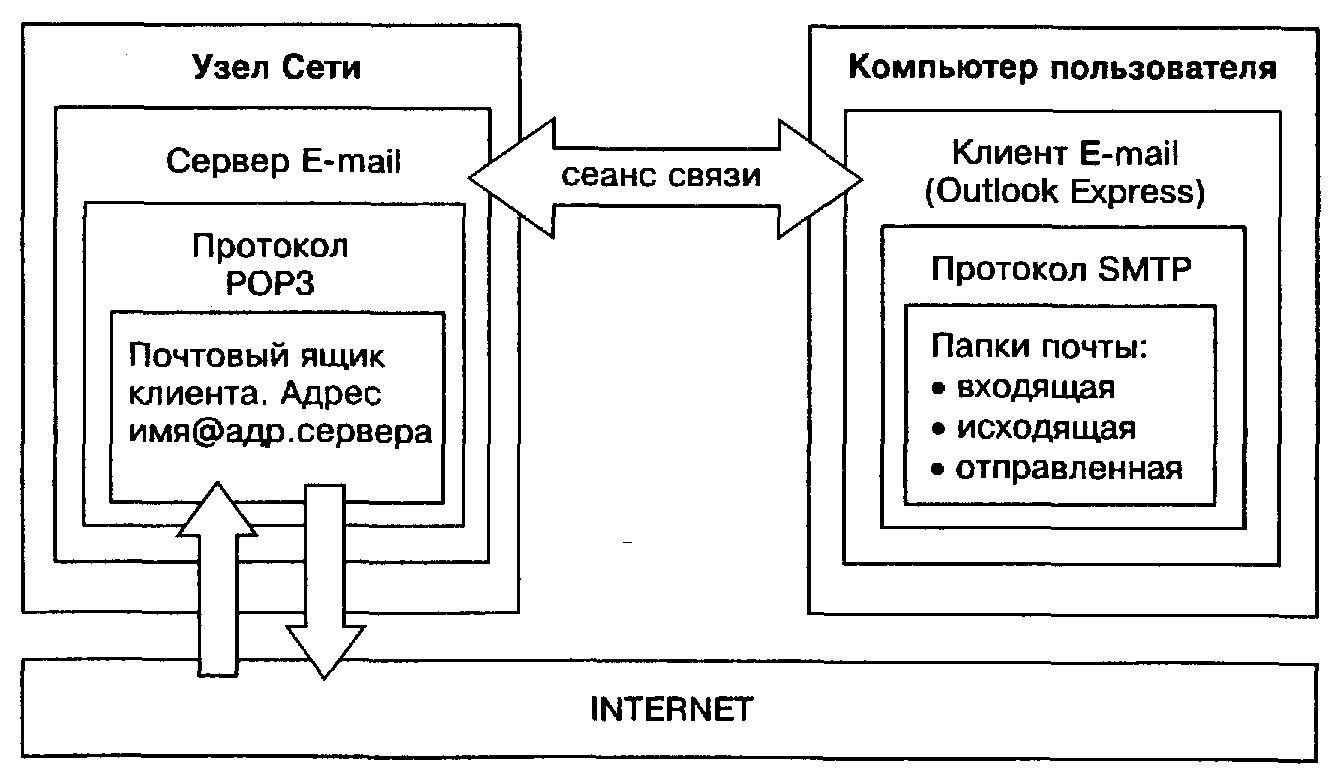
Reis. 10. WWW-Technologie
Wir haben bereits über das Adressierungssystem im Computerraum des Netzwerks gesprochen. Das ICH P-Adressen, Domänenadressen. Der Raum der Internet-Informationsressourcen verwendet ein eigenes Adressierungssystem. Finden Netz -Eine Seite oder Datei im Internet kann mit verwendet werden Universeller Ressourcenfinder URL (Uniform Resource Locator)
Jedes Web -Seite oder Datei hat ihr eigenes Unikat URL -Adresse, die aus drei Teilen besteht: dem Namen des für den Zugriff verwendeten Protokolls; der Name des Servers, auf dem die Ressource gespeichert ist; Vollständiger Name Datei auf dem Server.
Protokoll://Domänenname/Pfad/Dateiname
Beispiel. http://scools. Keldysch. ru / info 2000/ index . htm
Es besteht aus drei Teilen:
http :// – Zugriffsprotokoll;
Schulen. Keldysch. ru – Serverdomänenname;
/info 2000/ index . htm – Pfad zur Datei und Dateiname.
Informationsdienste bieten Benutzern die Möglichkeit, auf bestimmte im Internet gespeicherte Informationsressourcen zuzugreifen. Zehntausende Internetserver sind es Dateiarchivserver, und sie speichern Hunderte Millionen Dateien unterschiedlicher Art (Programme, Gerätetreiber, Grafik- und Sounddateien usw.). Das Vorhandensein solcher Dateiarchivserver ist für Benutzer sehr praktisch, da viele benötigte Dateien direkt aus dem Internet „heruntergeladen“ werden können.
Der Zugriff auf Dateien auf Dateiarchivservern ist sowohl über das HTTP-Protokoll als auch über ein spezielles Dateiübertragungsprotokoll möglich F TR. Protokoll F Mit TR können Sie nicht nur Dateien herunterladen ( Herunterladen ) von Remote-Dateiarchivservern auf den lokalen Computer, sondern auch umgekehrt Dateien übertragen ( Hochladen ) vom lokalen Computer zum Remote-Computer Webserver.
Dieser Dienst wird oft mit dem Namen des verwendeten Protokolls bezeichnet – FTP . Auf der Netzwerkseite wird der Betrieb des Dienstes sichergestellt F TR-Server und von der Benutzerseite - F TR-Kunden.
Nach der Verbindung F TP-Client mit dem Server verbindet, öffnet sich auf dem Bildschirm des Benutzers (wie im Explorer) eine Dateioberfläche zum Speichern von Ordnern und Dateien auf dem Server Windows ). Die weitere Arbeit erfolgt auf die gleiche Weise wie mit dem Dateisystem auf einem PC: Ordner und Dateien können angezeigt, sortiert und auf Ihre Datenträger kopiert werden.
Das World Wide Web ist ziemlich unsystematisch. Suchen undInformationen werden zu einem ernsten Problem. Die einzige Koordinate Netz -Das Dokument gehört ihm URL. Allerdings ist die URL -Die Adresse hat nichts mit dem Inhalt des Dokuments zu tun.
Auf der Suche nach Informationen in WWW hilft dem Benutzer Internet-Suchdienst. Es besteht aus Suchserverdiensten.
Aufgrund ihres Funktionsprinzips gibt es zwei Arten von Suchmaschinen: Suchverzeichnisse Und Suchindizes. Einige Suchmaschinen kombinieren beide Funktionsprinzipien. Verzeichnisse durchsuchen
Die Organisation der Arbeit mit Katalogen ist ganz einfach. Auf der Seite Netz -site präsentiert normalerweise eine Liste spezifischer Überschriften, die jeweils durch einen Hyperlink mit anderen Links verbunden sind, wobei es entweder eine Liste von Unterkategorien oder eine Liste von Dokumenten gibt, die einer bestimmten Überschrift entsprechen. Der Inhalt von Suchverzeichnissen wird von Spezialisten, die diesen Dienst bedienen, manuell erstellt.
Die Suche erfolgt innerhalb der thematischen Kategorienhierarchie. An Startseite Der Suchkatalog enthält eine Liste der wichtigsten Themenbereiche. Die unterste Kategorie enthält eine Liste von Dokumenten zum ausgewählten Thema.
Der Hauptvorteil von Suchkatalogen ist der hohe Grad der Übereinstimmung der gefundenen Dokumente mit einem bestimmten Thema. Nachteil: Es ist nicht möglich, umfassende Informationen über Netzwerkressourcen zu erhalten. Katalogisiert Netz -Der Platz für Dokumente beträgt weniger als 1 % der Gesamtmenge Netz - Dokumentbereiche.
Zu den beliebtesten russischen Katalogen gehören: der erste russische Katalog Rassia im Netz (http :/ www . ru ). Einer der größten russischsprachigen Kataloge Liste - ru (http://www.list.ru).
Suchindizes
Suchindizes (Suchmaschinen) werden automatisch erstellt. Sonderprogramme automatisch angezeigt Netz -Sites und Index Netz -Dokumentation. Es entsteht ein riesiger Verzeichnisindex. Damit können Sie schnell Adressen von Dokumenten finden, die bestimmte Schlüsselwörter enthalten. Der Benutzer gibt die Wörter an, die enthalten sein sollen das erforderliche Dokument. Der Suchindex gibt eine Liste zurück Netz - Dokumente, die der Anfrage entsprechen. Sie können jedes dieser Dokumente öffnen, indem Sie auf den Hyperlink klicken.
Der Vorteil von Suchindizes ist ihre große Abdeckung. Der Ifunktioniert sehr effizient. Informationen über neue Dokumente gelangen recht schnell in den Suchindex.
Der Nachteil von Suchindizes ist die große Anzahl „zusätzlicher Dokumente“ in den Suchergebnissen. Jedes Schlüsselwort kann in vielen Dokumenten vorkommen. Diese Dokumente können zum gewünschten Thema passen oder auch nicht. Verwendung seltener oder mehrerer Begriffe Schlüsselwörter reduziert gleichzeitig die Gesamtzahl der gefundenen Dokumente.
Die Qualität der Suche hängt nicht nur von den Fähigkeiten des ab Suchmaschine, sondern auch von der Fähigkeit des Benutzers, seine Anfragen effektiv zu formulieren.
Derzeit ist das Gesamtvolumen indiziert Netz -der Raum übersteigt 50 % des Gesamtvolumens Webspaces.
Notizen zum Informatikunterricht
„Computerkommunikation.
Suche nach Informationen in lokalen Netzwerken.

Lehrer der Savelyevskaya-Sekundarschule:
Der Zweck der Lektion:
Ø Theoretisches Wissen über Zweck und Struktur lokaler und globaler Netzwerke, grundlegende Informationsdienste von Netzwerken zusammenfassen,
Ø lehren, wie man Dateien teilt lokales Netzwerk Computer Klasse;
Ø Wege zur Suche nach Informationen einführen.
Lernziele:
Ø das Interesse an modernen Informationen steigern und Kommunikations Technologien;
Ø lehren, mögliche Typen zu unterscheiden Computernetzwerke, ihre Fähigkeiten, Vor- und Nachteile verstehen;
Ø Bereiten Sie die Grundlage für die Durchführung praktischer Kurse zum Thema „Erstellen einer Website“ vor.
Bildungsaufgaben:
Ø den Wunsch nach individueller Kreativität fördern;
Ø Patriotismus und Liebe zum eigenen kleinen Vaterland pflegen.
Unterrichtsart: kombiniert
Studienjahr: 5 Jahre
Ort des Unterrichts im Lehrplan:
Lektion 4 von 11 Lektionen zum Thema: „ Informationsressourcen Computernetzwerke“ sind alle Lektionen gepaart, um eine vollständigere Umsetzung des praktischen Teils zu ermöglichen.
Unterrichtssoftware:
· Bibliothek mit Sitzungen des Satelliten-Bildungskanals
· Unterrichtsanwendung in Excel und Word erstellt (interaktive Tests) (von Studierenden erstellt)
· Multimedia-Präsentationen zum jeweiligen Thema. (von Studierenden vorbereitet)
Didaktische Materialien:
§ Karten - Aufgaben
§ Datenbibliothek des Satelliten-Bildungskanals.
Ausrüstung für den Unterricht:
· Multimedia-Projektor;
· Kopfhörer;
Unterrichtsplan:
(Doppelstunde)
1. Das Unterrichtsziel festlegen. - 2 Minuten.
2. Zusammenfassung des behandelten Materials – 15 Min.
3. Grundkenntnisse aktualisieren. – 5-7 Min.
4. Sportpause – 1 Min.
5. Praktischer Teil – 20 Minuten + 40 Minuten (mit einer Pause für Sportunterricht und Korrektur von Sucharbeiten).
6. Hausafgaben. - 1 Minute
7. Zusammenfassung der Lektion. – 4 Min
1. Das Unterrichtsziel festlegen.
Derzeit sind für die Suche und den Austausch von Informationen die effektivsten Computerkommunikation, die von Computernetzwerken bereitgestellt werden. Daher ist es für einen modernen Menschen notwendig, Computer bedienen zu können. Informationen bedeuten zur Lösung praktischer Probleme. Diese Lektion hilft Ihnen dabei, theoretisches Wissen über den Zweck und die Struktur lokaler und globaler Netzwerke, die grundlegenden Informationsdienste von Netzwerken und Methoden zum Austausch von Dateien in einem lokalen Computerklassennetzwerk zu verallgemeinern.
Gleichzeitig bereiten Sie die Grundlagen für die Durchführung praktischer Kurse zum Thema „Erstellen einer Website“.
|
1. Wie ist ein Computernetzwerk organisiert?
Übermittlung von Informationen
Lokale Computernetzwerke
Globale Computernetzwerke
http://pandia.ru/text/78/325/images/image006_55.gif" alt=" Signatur:" align="left" width="268" height="197">!} Hardware und Software vernetzen?
Netzwerkhardware
Netzwerksoftware
http://pandia.ru/text/78/325/images/image008_42.gif" alt=" Signatur:" align="left" width="255" height="189">!} Globales ComputernetzwerkINTERNET
Was ist INTERNET?
Was ist WWW
Was ist ein WEB-Server?
E-Mail und Telefonkonferenzen
http://pandia.ru/text/78/325/images/image001_107.gif" alt="*" width="16" height="16 src="> Grundkenntnisse aktualisieren.
Der Klasse wird ein Test zu den Hauptfragen des Themas (ein interaktiver Test mit sofortiger Überprüfung) für zwei Optionen angeboten.
Variante 1
dauerhafte Verbindung über Glasfaserkanal
Fernzugriffüber einen DFÜ-Telefonkanal
dauerhafte Verbindung über einen dedizierten Telefonkanal
Terminalverbindung über DFÜ-Telefonkanal
Mailprogramm
Netzwerkprotokoll
Internetserver
technisches Gerät
1 Minute
1 Stunde
1 Sekunde
1 Tag
Nur Nachrichten
Nur Dateien
Nachrichten und angehängte Dateien
Videobilder
HTTP
HTML
TCP
TCP/IP
IP Adresse
Webserver
Homepage
Domainname
nur innerhalb dieser Webseite
nur auf Webseiten dieses Servers
zu einer beliebigen Webseite einer bestimmten Region
zu jeder Webseite eines beliebigen Internetservers
int. *****
Nutzername
*****
ru
Internetserver
Antivirenprogramme
Programmiersprachenübersetzer
Webbrowser
*.txt
*.htm
*.doc
*.exe
Drucken von Informationen
Informationsspeicherung
Verarbeitung von Informationen zu einem bestimmten Zeitpunkt
Übermittlung von Informationen über Telefonkommunikationskanäle
1 Million
10 Millionen
50 Millionen
200 Millionen
nur ein Wort
nur ein Bild
irgendein Wort oder irgendein Bild
Wenn Sie ein Wort, eine Wortgruppe oder ein Bild mit der Maus darüber bewegen, nimmt der Cursor die Form einer menschlichen Hand an
ein Dokument, das Serverinformationen speichert
ein Dokument, das alle Informationen im Netzwerk speichert
ein Dokument, das Benutzerinformationen speichert
Zusammenfassung des Softwaremenüs
die Anzahl der Bauds (Zeichen/Sek.) der vom Modem gesendeten Informationen
Methode zur Identifizierung von Teilnehmern im Netzwerk
Serveradresse
E-Mail-Adresse des Netzwerkbenutzers
28,8 bps
56,6 Kbit/s
100 Kbit/s
1 Mbit/s
www. *****
Interweb *****/gegenwärtig
www. *****/nikolaeva
www. *****/nikolaeva/word. htm
Verbinden mehrerer Computer zu einem einzigen Netzwerk
Übertragen von Informationen von einem Computer auf einen anderen mithilfe von Disketten
Datenfernübertragung von einem Computer auf einen anderen
Informationsaustausch zwischen Benutzern über den Zustand des Computers
n Dorfleben in der Nachkriegszeit
Das Material wird (während seiner Erstellung) in den Ordnern „Eigene Dateien“ auf allen Arbeitsstationen verteilt; Sie können die Educational Channel Session Library auf dem Server verwenden. Es ist notwendig, Zugriff auf diese Ordner im lokalen Netzwerk der Computerklasse bereitzustellen. Angesehenes und bearbeitetes Material muss in gespeichert werden freigegebenen Ordner„Materialien für die Website zum Schulmuseum“ auf dem Server.
Aufgabe Nr. 1
Wählen Sie Material zum Thema aus
Aufgabe Nr. 2
Wählen Sie Fotos von Ständen und Exponaten des Schulmuseums aus. Erstellen Sie ein Fotoalbum nach Wegbeschreibung.
Aufgabe Nr. 3
Finden Sie musikalische Begleitung nach Arbeitsbereichen.
Am Ende der Arbeit müssen die Studierenden Fragen beantworten, die auf den Ergebnissen der gesamten Gruppensuche basieren, indem sie diese Materialien durchsehen.
Füllen Sie basierend auf den Suchergebnissen die Testumfrage aus:
Test – Umfrage im Anschluss an die Lektion |
|
Gesamtpunktzahl für die Suche nach Material | |
Finde die Antwort | Mögliche Antwort |
1. Name des ersten Vorsitzenden der Kolchose in Peshki | |
2. Jahr, in dem unsere Schule gebaut wurde | |
3. Name des Gründers des Schulmuseums | |
4. Jahr der Museumseröffnung | |
5. Zu den Museumsausstellungen gehört eine Rechenmaschine | |
6. Russischer Schriftsteller, der über Bauern sprach | |
7. Erscheinungsjahr von A. Surkovs Artikel „A. Radishchev ist hier verstorben“ | |
8. In welcher Zeitschrift wurde dieser Artikel veröffentlicht? | |
9. Name des Militärkommandanten, der die Verteidigung von Pawns leitete | |
10. Nachname eines Kriegshelden, Bewohner des Dorfes Peshki | |
11. Rang, wer um die Pawns gekämpft hat | |
12. Der erste Lehrer der Peshkovskaya-Schule | |
13. Nach wem wurde die Kolchose in Peshki benannt? | |
14. Wie viele Panzer wurden am 27. November in Esipovo von der sowjetischen Armee zerstört? | |
15. Wie viele Helden sind in einem Massengrab begraben? | |
16. Geburtsjahr | |
17. In welchem Monat ist er gestorben? | |
18. Wie viele Bauernhöfe gab es 1884 in Peshki? | |
19. Wie viele Soldatenhelme sind im Museum aufbewahrt? | |
20. Wie viele Vögel gab es 1960 in der Savelyevskaya-Fabrik? | |
PC-Bewertung für Sucharbeiten. |
8. Hausafgaben.
9. Zusammenfassung der Lektion.
Der Lehrer fordert die Schüler auf, die im Unterricht erzielten Noten in ihr Tagebuch einzutragen. Das Übersichtsblatt wurde auf Basis von ET Excel erstellt, die Endnote wird automatisch berechnet (beteiligt waren Schüler der 11. Klasse).
Abschlussnote für die Lektion |
||||
Familienname | Projektschutz | Prüfen | Testumfrage | Unterrichtsnote |
1. Ilinow Wladimir | ||||
Im Betriebssystem Windows XP erhält der Benutzer bei der Anmeldung am System automatisch die Rechte zum Arbeiten im vorgesehenen Netzwerk angegebenen Benutzer. Der Benutzername und das Passwort, die den Zugriff auf den Computer ermöglichen, ermöglichen ihm sofort den Zugriff auf das Netzwerk. Es sind keine besonderen oder separaten Netzwerkverbindungsverfahren erforderlich.
Standardmäßig in Betrieb Windows-System XP aktiviert automatisch eine lokale Netzwerkverbindung und stellt die Kommunikation mit anderen Computern her. Dies kann jedoch vermieden werden. Öffnen Sie dazu den Stick Netzwerkverbindungen, klicken Sie mit der rechten Maustaste auf das Verbindungssymbol und wählen Sie Kontextmenü Artikel deaktivieren. Informationen über die Verweigerung der Nutzung einer lokalen Netzwerkverbindung werden in der Benutzerkonfiguration gespeichert, und bei nachfolgenden Starts des Computers initialisiert das Betriebssystem den Netzwerkadapter und die Verbindung zum lokalen Netzwerk nicht. Diese Funktion wird normalerweise bei der Arbeit mit Laptop-Computern verwendet. Um den Netzwerkmodus wiederherzustellen, wählen Sie im Kontextmenü;w; 1 Verbindungspunkt aktiviert.
Um freigegebene Netzwerkressourcen anzuzeigen und mit ihnen zu arbeiten, verwenden Sie eine spezielle Registerkarte „Netzwerkumgebung“. Es kann durch Doppelklicken auf das Netzwerkumgebungssymbol auf dem Desktop geöffnet werden. Es ist auch im linken Bereich des Explorer-Programms verfügbar. In diesem Ordner werden zunächst alle freigegebenen Ressourcen (Laufwerke und Ordner) angezeigt, die auf den Computern des Netzwerks verfügbar sind, was einen schnellen Zugriff auf diese Ressourcen ermöglicht. Wenn Sie häufig mit denselben Netzwerkressourcen arbeiten. Bequemer ist es, ein Netzlaufwerk anzuschließen. Die gleiche Option bleibt bestehen und wir schreiben eine Anweisung, wenn Sie mit einer Anwendung arbeiten, die den Suchpfad für Netzwerkdateien nicht verarbeiten kann.
Um den Netzwerkpfad für die Suche nach einer Datei festzulegen, wird das UNC-Format (UniversalNaming Convention) verwendet. Der Suchpfad in diesem Format lautet wie folgt: \\<имя компьютера>\<сетевое имя папки или диска>\<относительный путь поиска файлах Если сетевое имя для папки или диска не задано, вместо него можно использовать абсолютный путь поиска.
Tools zum Suchen nach einem Computer in einem Netzwerk sind praktisch, wenn eine große Anzahl vernetzter Computer vorhanden ist und die Suche nach dem Ordner „Netzwerkumgebung“ umständlich ist. Um eine Suche zu starten, müssen Sie den Befehl Start > Suchen > Dateien und Ordner oder Start > Suchen verwenden. Klicken Sie im Fenster „Suchergebnisse“ im linken Bereich auf den Link „Computer“ oder „Personen“ und dann auf die Schaltfläche „Computer im Netzwerk“. Geben Sie im Feld „Computername“ den Namen oder die Beschreibung des gesuchten Computers ein. Es ist auch zulässig, die Platzhalterzeichen * und? zu verwenden. – Die Suche beginnt mit einem Klick auf die Schaltfläche „Suchen“. Sie können das gefundene Objekt öffnen, indem Sie auf das Suchergebnisfeld doppelklicken.
Das Teilen von Ressourcen in einem Netzwerk bedeutet, dass Ressourcen, die sich auf einem Computer befinden, für andere Computer im Netzwerk verfügbar sind. Es werden zwei Arten von Netzwerkressourcen berücksichtigt: Dateien (Ordner) sowie Geräte, hauptsächlich ein Drucker. Dadurch entfällt die Notwendigkeit des zusätzlichen Kopierens von Daten und der aktiven Nutzung von Wechselmedien.
Wenn Sie über ein funktionierendes lokales Netzwerk verfügen, besteht von Anfang an die Möglichkeit, die gemeinsame Nutzung von Computerressourcen zu organisieren. Keiner zusätzliche Einstellungen Dies ist nicht erforderlich. Sie müssen jedoch jede spezifische Ressource separat aktivieren Netzwerkzugang.
Öffnen Sie das Fenster „Arbeitsplatz“, klicken Sie mit der rechten Maustaste auf das Festplattensymbol und wählen Sie „Eigenschaften“ aus dem sich öffnenden Kontextmenü. Wählen Sie diesen Befehl und dann die Registerkarte „Zugriff“ im sich öffnenden Dialogfeld mit den Festplatteneigenschaften. Um das Lesen von Daten von der Festplatte zu ermöglichen, aktivieren Sie das Kontrollkästchen Diesen Ordner freigeben. Geben Sie im Feld „Freigeben“ die Option „für“ an dieser Festplatte beliebiger Netzwerkname. Um Benutzern die Möglichkeit zu geben, Dateien zu bearbeiten, zu löschen oder umzubenennen, aktivieren Sie außerdem das Kontrollkästchen „Änderung von Dateien über das Netzwerk zulassen“.
Erlauben Teilen Um den Ordner zu kopieren, sollten Sie das gleiche Verfahren verwenden wie beim Erlauben, dass J^/ die Festplatte freigibt. Öffnen Sie ein übergeordnetes Ordnerfenster oder ein beliebiges Explorer-Fenster. Klicken Sie mit der rechten Maustaste auf das Ordnersymbol. Im Explorer können Sie auch den linken Bereich verwenden. Wählen Sie im sich öffnenden Kontextmenü den Befehl „Eigenschaften“ und anschließend im sich öffnenden Dialogfeld „Ordnereigenschaften“ die Registerkarte „Zugriff“. Gehen Sie anschließend genauso vor wie beim Erlauben des gemeinsamen Zugriffs auf die Festplatte.
B Windows-Versionen XP Home Edition Generell sind die Zugriffsbeschränkungen auf Ordner äußerst gering. Es ist nur möglich, den Ordner „\Eigene Dateien“ und die Unterordner privat zu machen (für andere Benutzer nicht zugänglich) und nur, wenn IHCK verwendet wird Dateisystem NTFS. Auf einen privaten Ordner kann nicht nur über das Netzwerk zugegriffen werden, sondern auch wenn dieser Computer funktioniert e) >Jeder Benutzer, der keine Administratorrechte hat. Um einen Ordner privat zu machen, klicken Sie mit der rechten Maustaste auf sein Symbol, wählen Sie im Kontextmenü „Eigenschaften“ und aktivieren Sie auf der Registerkarte „Zugriff“ des Schrittfensters „Ordnereigenschaften“ das Kontrollkästchen „Diesen Ordner nicht freigeben“. Wenn dieses Kontrollkästchen nicht aktiviert ist, bedeutet dies, dass einige der zum Erstellen privater Ordner erforderlichen Bedingungen nicht erfüllt sind. Die Windows XP Professional-Version bietet leistungsfähigere Tools zur Steuerung des Zugriffs auf Dateien (und Dateien), die während der Netzwerkadministration verwendet werden.
Der einfachste Weg, diesen Zugriff zu gewähren, besteht darin, solche Dateien in einen separaten Ordner zu kopieren und ihn freizugeben. Standardmäßig ermöglicht das Betriebssystem Windows XP die Freigabe des Ordners „Freigegebene Dokumente“, der im Fenster „Arbeitsplatz“ angezeigt wird.
Symbole für Festplatten, Ordner und Drucker, die in einem Netzwerk gemeinsam genutzt werden können, unterscheiden sich von normalen Symbolen durch das Bild einer Hand, als würde dieses Objekt jedem angeboten.
Sex-Sharing abbrechen<вание ресурса, следует открыть папку, содержащую нужный объект (Мои компьютер или иную), щелкнуть на значки объекта правой кнопкой мьшм, выбрать команду Свойства в контекстном меню и вкладку Доступ i: диалоговом окне свойств объекта. Сбросьте флажок Открыть общий дос.-уп к этой папке.
Wenn Sie einen Netzwerkordner oder ein Netzwerklaufwerk anhängen, wird ihm wie einem lokalen Computerlaufwerk ein Laufwerksbuchstabe zugewiesen. Dieser Vorgang kann von jedem Ordnerfenster aus mit dem Befehl „Extras > Netzlaufwerk zuordnen“ ausgeführt werden. Wählen Sie im Fenster „Netzlaufwerk zuordnen“ aus der Dropdown-Liste „Laufwerk“ den Buchstaben aus, der dem neuen Laufwerk zugewiesen werden soll. Geben Sie im Feld Ordner Folgendes ein: Netzwerkadresse verbundene Ressource. Es kann auch über die Schaltfläche „Durchsuchen“ ausgewählt werden. Wenn Sie das Kontrollkästchen „Bei Anmeldung wiederherstellen“ aktiviert lassen, wird dieser Datenträger bei jedem Computerstart angehängt. Nachdem alle Parameter angegeben wurden, klicken Sie auf die Schaltfläche Fertig stellen. Das Symbol des verbundenen Netzlaufwerks „mit Kabeln“ wird im Fenster „Arbeitsplatz“ angezeigt.
Beim Arbeiten mit beigefügtem Netzwerkressource Sie können einen lokalen Suchpfad verwenden, der den zugewiesenen Buchstaben angibt. Dies erleichtert den Zugriff Netzwerkordner und ermöglicht Ihnen, diese bei der Suche nach Dateien zu berücksichtigen. Noch wichtiger ist, dass ältere Anwendungen, die die UNC-Netzwerksuchpfadbezeichnung nicht verstehen, über ein zugeordnetes Netzlaufwerk auf Dateien zugreifen können.
Öffnen Sie den Ordner „Drucker und Faxgeräte“ (Start > Einstellungen > Drucker und Faxgeräte) und klicken Sie mit der rechten Maustaste auf das Symbol des Druckers, der als Netzwerkdrucker verwendet werden soll. Wählen Sie im Kontextmenü „Eigenschaften“ und dann im sich öffnenden Dialogfeld „Druckereigenschaften“ die Registerkarte „Zugriff“. Stellen Sie den Schalter ein Allgemeiner Zugang Verbinden Sie sich mit diesem Drucker und geben Sie dann seinen Netzwerknamen an. Um von einem anderen Computer aus auf einen Netzwerkdrucker zuzugreifen, müssen Sie diesen Drucker darauf als Netzwerkdrucker installieren.
Am besten schließen Sie einen Netzwerkdrucker an einen Computer an, der nicht als Drucker verwendet wird Arbeitsplatz, d. h. an einen Netzwerkserver oder an ein Gerät, das zum Drucken in einem Peer-to-Peer-Netzwerk vorgesehen ist. In diesem Fall stellt die Verwendung des Druckers zum Drucken über das Netzwerk für den Computerbenutzer kein Hindernis dar! Der Drucker, mit dem der Drucker verbunden ist. Leistungsstarke moderne Drucker verfügen häufig über solche Funktionen Netzwerkadapter, wodurch Sie sie direkt an einen Netzwerk-Hub anschließen können, ohne an einen Computer gebunden zu sein.
Eine direkte Verbindung ermöglicht dem Benutzer des Master-Computers den Zugriff auf die Ressourcen des Slave-Computers, die gemeinsam genutzt werden dürfen. Vielleicht tg zu:-! e verwenden Netzwerkdrucker durch direkte Verbindung. Der Benutzer des Host-Computers kann den standardmäßig möglichen1 verwenden! und im Netzwerk arbeiten, um auf freigegebene Ressourcen des Slave>::-Computers zuzugreifen, einschließlich beispielsweise der Verbindung einer gesamten Festplatte mit dem Netzwerk.
Wenn Ihr Laptop nicht mit einem Netzwerk verbunden ist, können Sie nicht auf Netzwerkdateien zugreifen. Kann angepasst werden Betriebssystem sodass Sie Kopien von Netzwerkdateien (Offlinedateien) auf Ihrem lokalen Computer haben. Beim Anschließen des Computers an das Netzwerk ist in diesem Fall eine Synchronisierung erforderlich, um COOTBI sicherzustellen: das Vorhandensein von Dateien im Netzwerk und Offlinedateien auf dem Laptop.
Damit Ihr Computer mit Offlinedateien arbeiten kann, müssen Sie den Modus „Schnelle Benutzerumschaltung“ auf Ihrem Computer deaktivieren, indem Sie das Kontrollkästchen „Schnelle Benutzerumschaltung verwenden“ deaktivieren (Start > Einstellungen > Systemsteuerung >). Konten Benutzer > Benutzeranmeldung ändern. Öffnen Sie dann das Dialogfeld „Ordneroptionen“ (Start > Einstellungen, Kanalsteuerung > Ordneroptionen) und wählen Sie die Registerkarte aus Offlinedateien. Aktivieren Sie das Kontrollkästchen Offlinedateien verwenden. 11 Mit anderen Steuerelementen auf dieser Registerkarte können Sie Paare konfigurieren, um Dateiversionen zu synchronisieren. Für Schneller Zugang Für Offlinedateien empfiehlt es sich, das Kontrollkästchen „Verknüpfung zum Offlinedateiordner auf dem Desktop erstellen“ zu aktivieren.
Alle Dateien, für die Sie Kopien erstellen müssen Batterielebensdauer, werden explizit angegeben. Durch Öffnen eines Netzlaufwerks oder Ordners, der Folgendes enthält notwendigen Dateien, wählen Sie sie aus, klicken Sie mit der rechten Maustaste und wählen Sie im Kontextmenü Offline verfügbar machen. Wenn Sie die erste Datei hinzufügen, wird ein Assistent zum Konfigurieren der Synchronisierung gestartet. Symbole für die ausgewählten Dateien werden im Ordner „Offlinedateien“ angezeigt. Sie können diesen Ordner über das Symbol auf dem Desktop öffnen. Wenn dieses Symbol nicht erstellt wurde, öffnen Sie das Dialogfeld „Ordneroptionen“ (Start » Einstellungen, Chanel-Steuerung > Ordneroptionen) und klicken Sie auf der Registerkarte „Offlinedateien“ auf die Schaltfläche „Ansicht“.
Bei der Offline-Dateisynchronisierung handelt es sich um einen Vorgang, bei dem das Original gespeichert wird Netzwerkdatei und die temporäre Offlinedatei werden identisch. Um diesen Vorgang auszuführen, verwenden Sie ein spezielles Tool – Synchronization Manager (Fenster „Synchronisierte Objekte“). Sie können es über das Hauptmenü (Start > Programme > Zubehör > Synchronisierung) oder aus einem beliebigen Ordnerfenster (Extras > Synchronisieren) starten. Nachdem Sie die Kontrollkästchen in der Liste ausgewählt haben, die sich auf die Objekte beziehen, die eine Synchronisierung erfordern, klicken Sie auf die Schaltfläche „Synchronisierung“.
Öffnen Sie den Sync Manager (Start * Programme » Zubehör > Sync) und klicken Sie auf die Schaltfläche „Installieren“. Drei Registerkarten des Dialogfelds „Synchronisierungseinstellungen“ legen drei Optionen fest automatische Ausführung Synchronisation Auf der Registerkarte „Anmelden/Abmelden“ können Sie die Synchronisierung beim Anmelden und Abmelden aktivieren. Auf der Registerkarte „Wenn im Leerlauf“ können Sie eine Synchronisierung durchführen, wenn Ihr Computer nicht verwendet wird. Um den Zeitpunkt dieses Vorgangs festzulegen, klicken Sie auf die Schaltfläche „Andere“. Auf der Registerkarte „Geplant“ können Sie zu einem bestimmten Zeitpunkt eine Synchronisierung durchführen (diese Funktion wird normalerweise zum Abrufen oder Aktualisieren von Internetdokumenten verwendet). Mit dem Synchronisierungszeitplan-Assistenten, der durch Klicken auf die Schaltfläche „Hinzufügen“ gestartet wird, können Sie einen Zeitplan erstellen. Wenn die automatische Synchronisierung nicht konfiguriert ist, können Sie Benachrichtigungen aktivieren. Aktivieren Sie auf der Registerkarte „Offlinedateien“ des Dialogfelds „Ordneroptionen“ (Start > Einstellungen > Systemsteuerung > Ordneroptionen) das Kontrollkästchen Erinnerungen anzeigen... und legen Sie das gewünschte Zeitintervall fest. Auf dem Anzeigefeld wird eine Erinnerung an die Notwendigkeit einer Synchronisierung angezeigt.
| In Verbindung stehende Artikel: | |
|
So entfernen Sie Viren von Ihrem Computer, wenn das Antivirenprogramm sie nicht erkennt
Das Problem der Sicherheit mobiler Geräte ist eines der dringendsten ... So wählen Sie einen Benutzernamen auf Twitter aus. Twitter-Name für Mädchen auf Englisch
Nach der Registrierung werden Sie aufgefordert, mehrere schreibende Personen auszuwählen... Präsentation zum Thema „Paint-Grafikeditor“
Diese Lektion richtet sich an diejenigen, die sich mit der Arbeit eines Grafikers vertraut machen möchten... | |